Kaip pakeisti arba atkurti numatytąją „Camera Roll“ aplanko vietą sistemoje „Windows 10“.

Šiame vadove bus parodyta, kaip pakeisti arba atkurti numatytąją „Camera Roll“ aplanko vietą sistemoje „Windows 10“.
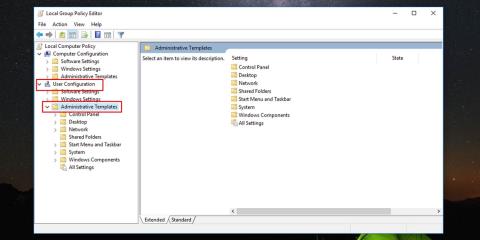
Kada paskutinį kartą ką nors paleidote iš „Windows“ pranešimų srities? Pranešimų sritis, dar žinoma kaip sistemos dėklas, yra dešinėje Windows užduočių juostos pusėje, sistemos laikrodžio kairėje. Jame yra piktogramų, skirtų paleisti programas, ir į jūsų kompiuterį siunčiami pranešimai, pvz., naujinimai.
Jei „Windows“ pranešimų sritis užima per daug ekrano, štai kaip galite jos atsikratyti ir atgauti brangios užduočių juostos vietos. Visus svarbius pranešimus ir atnaujinimus galite gauti kitais paprastais būdais.
Kaip išjungti pranešimų sritį „Windows 10“.
Tai galite padaryti keliais būdais.
Šis pakeitimas veikia tik tuo atveju, jei naudojate „Windows 10“ „Pro“, „Enterprise“ arba „Education“ leidimus ir turite būti prisijungę su administratoriaus teisėmis, kad galėtumėte rodyti arba paslėpti pranešimų sritį. Štai ką daryti.
1. Paspauskite Win + R , kad atidarytumėte Vykdyti .
2. Įveskite „gpedit.msc“ ir spustelėkite Gerai.
3. Kairiajame Vietinės grupės strategijos rengyklės skydelyje dalyje Vartotojo konfigūracija išplėskite Administravimo šablonai .
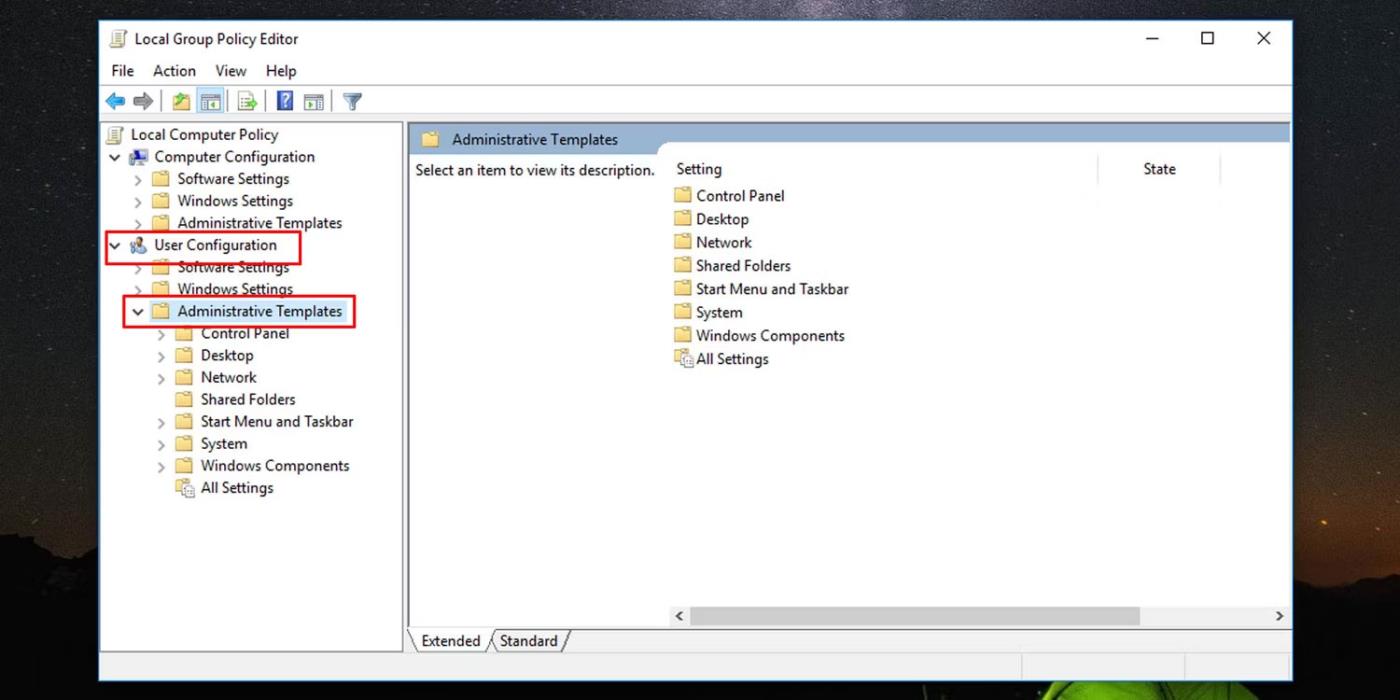
Darbas vietinės grupės strategijos redaktoriuje
4. Spustelėkite Pradėti meniu ir užduočių juosta, kad atidarytumėte nustatymus.
5. Dešiniajame skydelyje dukart spustelėkite Slėpti pranešimų sritį .
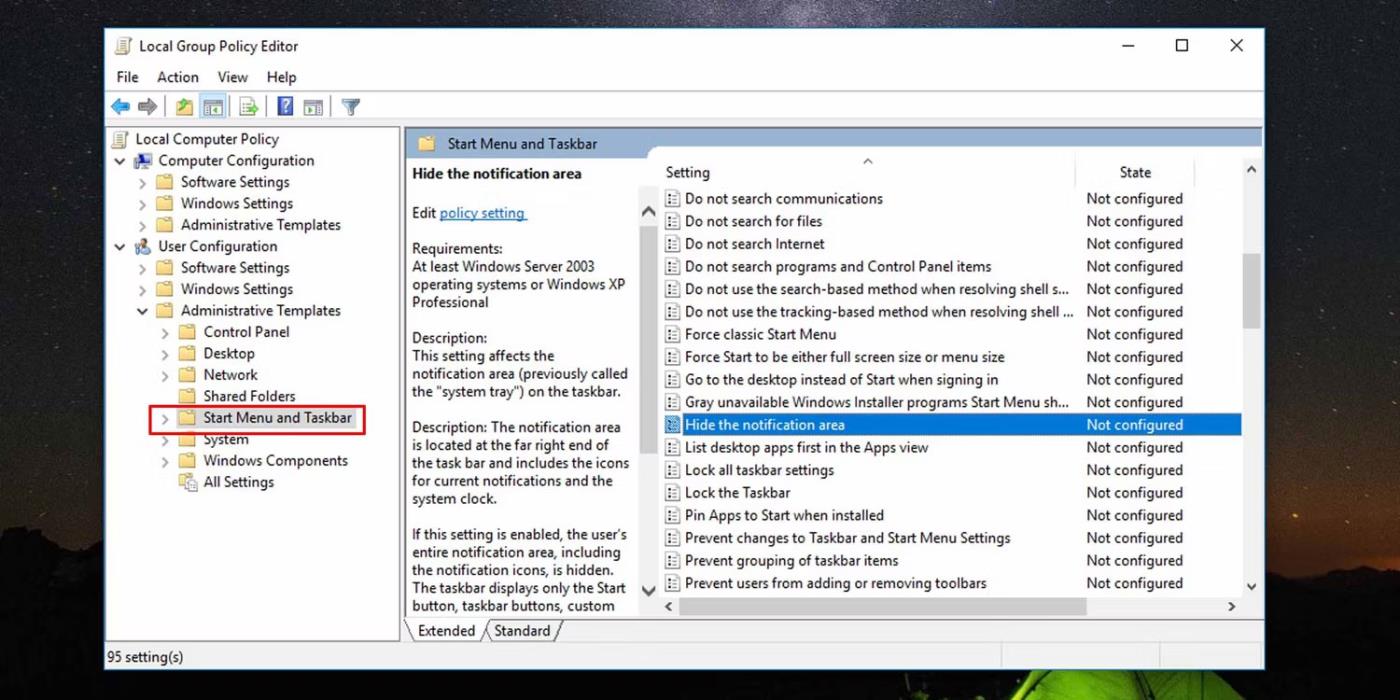
Norėdami paslėpti pranešimų sritį, naudokite vietinės grupės strategiją
6. Atsidariusiame lange pasirinkite Įjungta ir spustelėkite Gerai , kad paslėptumėte Windows užduočių juostos pranešimų sritį.
7. Jei norite nebeslėpti užduočių juostos pranešimų srities, 6 veiksme pasirinkite Nekonfigūruota .
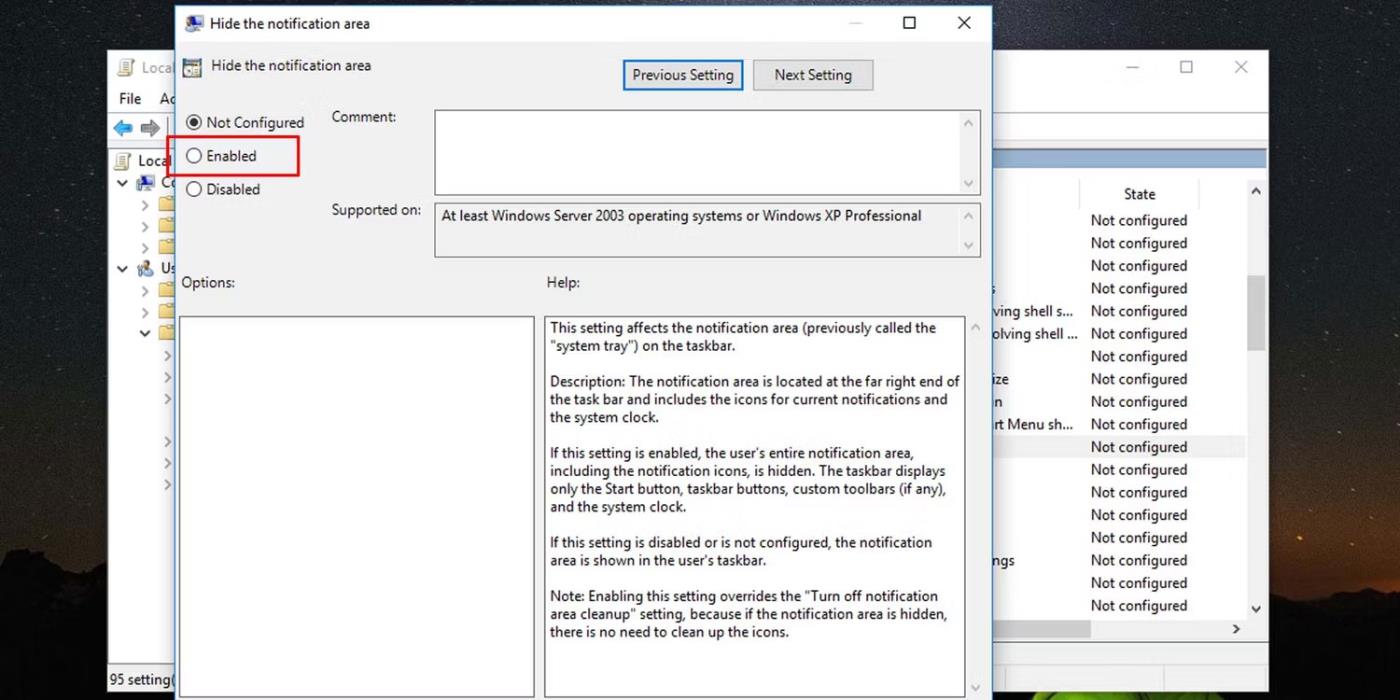
Išjungti „Windows“ sistemos dėklą
Kad pakeitimai įsigaliotų, turėsite iš naujo paleisti „File Explorer“.
Šį pakeitimą taip pat galite pritaikyti konkrečiam vartotojui arba vartotojų grupei. Norėdami tai padaryti, pirmiausia turite nustatyti vietinės grupės strategiją konkrečiam (-iems) vartotojui (-ams) .
Baigę dukart spustelėkite failą, sukurtą, kad pakeistumėte konkretaus vartotojo vietinę grupės strategiją, kad atidarytumėte to vartotojo ar grupės valdymo skydelį, ir atlikite 3–7 veiksmus, nurodytus aukščiau, norėdami paslėpti arba rodyti pranešimų sritį sistemoje Windows.
Registro rengyklė yra galingas įrankis, kurį galite naudoti, kad „Windows“ veiktų taip, kaip norite. Štai kaip paslėpti pranešimų sritį redaguojant „Windows“ registrą.
1. Atidarykite registro rengyklę .
2. Atlikite 3–6 veiksmus kiekvienam iš šių registro aplankų:
HKEY_CURRENT_USER\Software\Microsoft\Windows\CurrentVersion\Policies\ExplorerHKEY_LOCAL_MACHINE\SOFTWARE\Microsoft\Windows\CurrentVersion\Policies\Explorer3. Norėdami paslėpti užduočių juostos pranešimų sritį sistemoje Windows, dešiniuoju pelės mygtuku spustelėkite juodą erdvę dešiniajame skydelyje ir pasirinkite Naujas > DWORD .
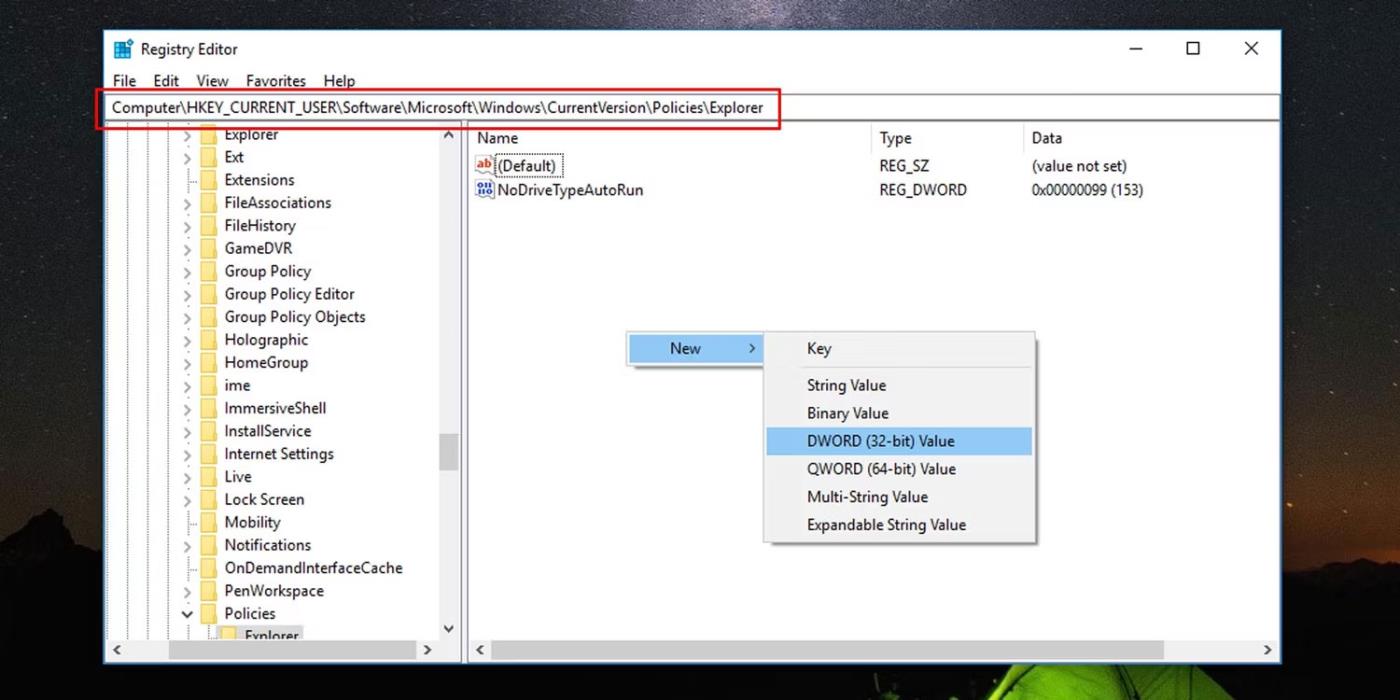
Norėdami paslėpti pranešimų sritį, naudokite registro rengyklę
4. Pervardykite į NoTrayItemsDisplay.
5. Dukart spustelėkite šį naujai sukurtą DWORD ir nustatykite jo reikšmę „1“.
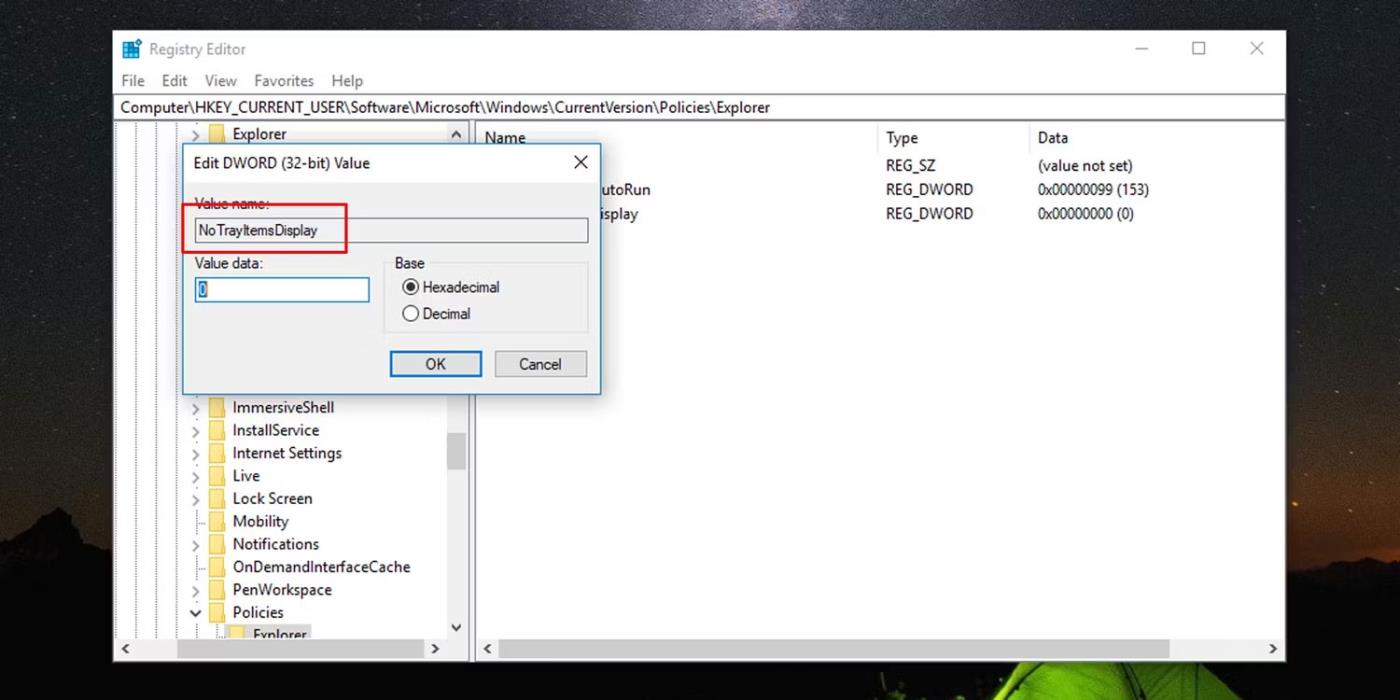
Pakeiskite DWORD pranešimų srities vertės duomenis
6. Norėdami rodyti arba nebeslėpti pranešimų srities sistemoje Windows, ištrinkite DWORD kiekvienoje registro vietoje.
Šiame vadove bus parodyta, kaip pakeisti arba atkurti numatytąją „Camera Roll“ aplanko vietą sistemoje „Windows 10“.
Sumažinus nuotraukų dydį ir talpą, bus lengviau jas dalytis ar siųsti kam nors. Visų pirma, sistemoje „Windows 10“ galite keisti nuotraukų dydį keliais paprastais veiksmais.
Jei jums nereikia rodyti neseniai aplankytų elementų ir vietų saugumo ar privatumo sumetimais, galite jį lengvai išjungti.
Viena vieta daugybei operacijų valdyti tiesiai sistemos dėkle.
Sistemoje „Windows 10“ galite atsisiųsti ir įdiegti grupės strategijos šablonus, kad galėtumėte tvarkyti „Microsoft Edge“ nustatymus, o šiame vadove bus parodytas procesas.
Užduočių juostoje yra nedaug vietos, o jei reguliariai dirbate su keliomis programomis, gali greitai pritrūkti vietos, kad galėtumėte prisegti daugiau mėgstamų programų.
Būsenos juosta „File Explorer“ apačioje nurodo, kiek elementų yra viduje ir pasirinkta šiuo metu atidarytame aplanke. Du toliau esantys mygtukai taip pat yra dešinėje būsenos juostos pusėje.
„Microsoft“ patvirtino, kad kitas svarbus naujinimas yra „Windows 10 Fall Creators Update“. Štai kaip atnaujinti operacinę sistemą anksčiau nei įmonė oficialiai ją paleidžia.
Energijos parinktyse esantis nustatymas Leisti pažadinimo laikmačius leidžia „Windows“ automatiškai pažadinti kompiuterį iš miego režimo, kad būtų galima atlikti suplanuotas užduotis ir kitas programas.
„Windows“ sauga siunčia pranešimus su svarbia informacija apie jūsų įrenginio būklę ir saugą. Galite nurodyti, kokius pranešimus norite gauti. Šiame straipsnyje Quantrimang parodys, kaip įjungti arba išjungti pranešimus iš „Windows“ saugos centro sistemoje „Windows 10“.
Taip pat gali patikti, kad spustelėję užduočių juostos piktogramą pateksite tiesiai į paskutinį atidarytą langą programoje, nereikalaujant miniatiūros.
Jei norite pakeisti pirmąją savaitės dieną sistemoje „Windows 10“, kad ji atitiktų šalį, kurioje gyvenate, darbo aplinką arba geriau tvarkytumėte kalendorių, galite ją pakeisti nustatymų programoje arba valdymo skydelyje.
Pradedant nuo jūsų telefono programos versijos 1.20111.105.0, buvo pridėtas naujas Kelių langų nustatymas, leidžiantis įjungti arba išjungti įspėjimą prieš uždarant kelis langus, kai išeinate iš jūsų telefono programos.
Šiame vadove bus parodyta, kaip įjungti arba išjungti „Win32“ ilgų kelių strategiją, kad keliai būtų ilgesni nei 260 simbolių visiems „Windows 10“ vartotojams.
Prisijunkite prie „Tips.BlogCafeIT“, kad sužinotumėte, kaip išjungti siūlomas programas (siūlomas programas) sistemoje „Windows 10“ šiame straipsnyje!
Šiais laikais naudojant daugybę nešiojamiesiems kompiuteriams skirtų programų akumuliatorius greitai išsikrauna. Tai taip pat viena iš priežasčių, kodėl kompiuterių baterijos greitai senka. Toliau pateikiami efektyviausi būdai taupyti akumuliatorių sistemoje „Windows 10“, kuriuos skaitytojai turėtų apsvarstyti.
Jei norite, galite standartizuoti visų savo kompiuterio naudotojų paskyros paveikslėlį į numatytąjį paskyros paveikslėlį ir neleisti vartotojams vėliau pakeisti paskyros nuotraukos.
Ar pavargote nuo to, kad „Windows 10“ kiekvieną kartą atnaujinant jus erzina su „Išnaudokite dar daugiau „Windows“ pranašumų? Tai gali būti naudinga kai kuriems žmonėms, bet ir trukdyti tiems, kuriems to nereikia. Štai kaip išjungti šią funkciją.
Jei turite galingą kompiuterį arba neturite daug paleisties programų sistemoje „Windows 10“, galite pabandyti sumažinti arba net visiškai išjungti paleisties delsą, kad jūsų kompiuteris būtų paleistas greičiau.
„Microsoft“ naujoji „Chromium“ pagrindu sukurta „Edge“ naršyklė nebepalaiko EPUB el. knygų failų. Jei norite peržiūrėti EPUB failus sistemoje Windows 10, jums reikės trečiosios šalies EPUB skaitytuvo programos. Čia yra keletas gerų nemokamų parinkčių, iš kurių galite rinktis.
Kiosko režimas sistemoje „Windows 10“ yra režimas, skirtas naudoti tik vieną programą arba pasiekti tik 1 svetainę su svečiais.
Šiame vadove bus parodyta, kaip pakeisti arba atkurti numatytąją „Camera Roll“ aplanko vietą sistemoje „Windows 10“.
Redaguojant pagrindinio kompiuterio failą gali nepavykti prisijungti prie interneto, jei failas nebus tinkamai pakeistas. Šis straipsnis padės jums redaguoti pagrindinio kompiuterio failą sistemoje „Windows 10“.
Sumažinus nuotraukų dydį ir talpą, bus lengviau jas dalytis ar siųsti kam nors. Visų pirma, sistemoje „Windows 10“ galite keisti nuotraukų dydį keliais paprastais veiksmais.
Jei jums nereikia rodyti neseniai aplankytų elementų ir vietų saugumo ar privatumo sumetimais, galite jį lengvai išjungti.
„Microsoft“ ką tik išleido „Windows 10“ jubiliejinį naujinį su daugybe patobulinimų ir naujų funkcijų. Šiame naujame atnaujinime pamatysite daug pakeitimų. Nuo „Windows Ink“ rašalo palaikymo iki „Microsoft Edge“ naršyklės plėtinių palaikymo, Start Menu ir Cortana taip pat buvo žymiai patobulinti.
Viena vieta daugybei operacijų valdyti tiesiai sistemos dėkle.
Sistemoje „Windows 10“ galite atsisiųsti ir įdiegti grupės strategijos šablonus, kad galėtumėte tvarkyti „Microsoft Edge“ nustatymus, o šiame vadove bus parodytas procesas.
Tamsus režimas yra tamsaus fono sąsaja sistemoje „Windows 10“, padedanti kompiuteriui taupyti akumuliatoriaus energiją ir sumažinti poveikį naudotojo akims.
Užduočių juostoje yra nedaug vietos, o jei reguliariai dirbate su keliomis programomis, gali greitai pritrūkti vietos, kad galėtumėte prisegti daugiau mėgstamų programų.






















